Materiali di Rendering
Il comando MATERIALI crea materiali e consente di modificarne le proprietà tramite l'Esplora Disegno.
Il comando APRIBROWSERMAT apre il pannello Materiali di Rendering, che mostra una panoramica dei materiali disponibili per il rendering ad alta risoluzione.
Il comando CHIUDIBROWSERMAT chiude il pannello Materiali di Rendering.
Il comando MAPPAMATER consente di regolare il modo in cui l'immagine di una texture viene mappata sulle facce di un solido 3D e di entità riempite come facce 3D, polilinee larghe e mesh poligonali.
Le definizioni dei materiali vengono salvate nel disegno. Ogni disegno contiene il materiale Global, che non è possibile eliminare o rinominare. È possibile modificare le proprietà del materiale Global.
Glossario materiali
- Colore Diffuso: il colore che l'oggetto espone sotto una luce bianca diretta. È percepito come il colore dell'oggetto stesso. È percepito come il colore dell'oggetto stesso.
- Colore Ambiente: il colore dell'oggetto in ombra, sotto luce ambiente piuttosto che luce diretta.
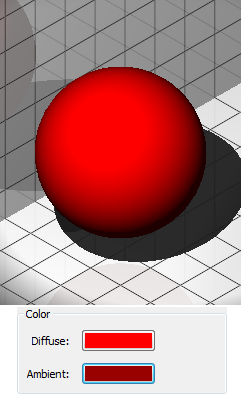
- Evidenziazione: alta riflessione evidenziata nel colore del materiale.
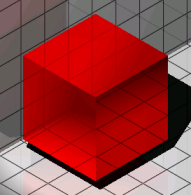
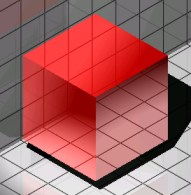
Evidenziaione Metallica (a sinistra) e Non Metallica (a destra)
- Ombreggiatura: come il colore e la luminosità di una superficie varia con l'illuminazione.
- Mappatura Texture: aggiunge dettagli non inclusi nel modello 3D ad una superficie.
- Mappa Diffusa: aggiunge una struttura od un modello ad una superficie per simulare un materiale.
- Trasparenza mappa: imposta la trasparenza di una texture da 0% (nero) a 100% (bianco) e nulla tra (livelli di grigio). (Nero=Mappa trasparenza)

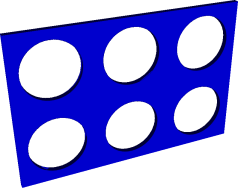

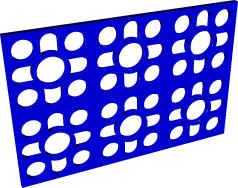
- Mappa Rilievo: simula una certa rugosità o rigonfiamento delle superfici. (sinistra = con mappa bump)


- Riflettività: proprietà di una superficie di riflettere una luce.
- Trasparenza: trasmissione della luce attraverso oggetti solidi.
- Traslucenza: diffusione della luce attraverso gli oggetti solidi.
- Rifrazione: curvatura della luce quando attraversa oggetti trasparenti.
- Autoilluminazione: fa sì che sembri una superficie emetta luce propria. Nessuna luce viene propagata su altri oggetti.
Definizione dei materiali di rendering
Vedere il comando MATERIALI.
Aggiungere un materiale di rendering al disegno
- Selezionare il materiale nel pannello Materiali di Rendering.
- Cliccare il pulsante destro del mouse e scegliere l'opzione Aggiungi al disegno.
Aggiungere i propri materiali
- Scaricare le texture che si desidera utilizzare.Nota: É possibile scaricare una foto della texture, ma per ottenere la visualizzazione più realistica è meglio scaricare un file zip che dia diverse rappresentazioni della texture:
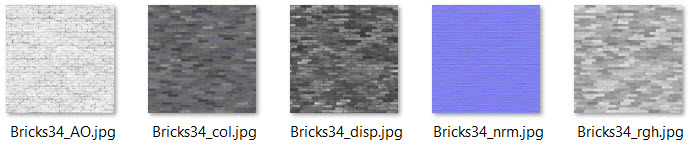
- Avviare il comando MATERIALI.
Viene visualizzata la finestra di dialogo Esplora Disegno – Materiali.
- Cliccare sul pulsante Nuovo.
- Assegnare un nome al nuovo materiale.
- Controlla la Mappa Diffusa e la Mappa Rilievo.
- Modificare il percorso della mappa diffusa (
 ) per arrivare all'immagine colorata della texture.
) per arrivare all'immagine colorata della texture. - Modificare il percorso della mappa rilievo (
 ) per arrivare all'immagine normale della texture.
) per arrivare all'immagine normale della texture.In questo modo il materiale di rendering avrà un aspetto più 3D e realistico.
- Modificare la scala dell'immagine fino a ottenere un'immagine realistica nell'anteprima.
La scala della texture rappresenta il numero di unità di disegno coperte dall'intera larghezza dell'immagine.
- Cliccare il pulsante destro del mouse sul nuovo materiale e scegliere Aggiungi materiali alla libreria nel menu contestuale.
- Chiudere la finestra di dialogo Esplora Disegno.
- Aprire il pannello Materiali di Rendering e cliccare sulla cartella Definito dall'utente.
Il nuovo materiale si troverà in questa cartella della libreria.
Questa cartella viene generata automaticamente nel seguente percorso: C:\ProgramData\Bricsys\RenderMaterials\UserMaterials\User defined.
Aggiungere alla libreria i materiali Redway
Vedere l'articolo della Guida Aggiungere alla libreria i materiali Redway.
Assegnazione dei materiali di rendering
I materiali possono essere assegnati a un layer e a entità o subentità. Se la proprietà Materiale di un'entità è DaLayer, verrà utilizzato il materiale assegnato al layer dell'entità.
Per impostazione predefinita, le nuove entità ottengono l'impostazione materiale DaLayer.
Assegnare un materiale di rendering alle entità
Quando lo stile di visualizzazione corrente è BIM, Modellazione, Realistico o X-Ray, le entità e le subentità vengono renderizzate utilizzando il loro materiale.
Metodo 1: Utilizzare il pannello Proprietà
- Selezionare le entità o le entità secondarie (ad es. facce o solidi 3D).
- In , cliccare sulla freccia giù e selezionare il materiale nell'elenco Materiale.
Metodo 2: Utilizzare il pannello Materiali di Rendering
- Selezionare il materiale, cosa che avvia il comando ASSEGNAMATER.
Il cursore si trasforma in un pennello.
Viene richiesto: Selezionare l'oggetto a cui applicare il materiale:
- Cliccare sulle entità o sulle sottoentità per assegnare il materiale.
- (facoltativo) Selezionare un materiale diverso, quindi cliccare su più entità o subentità.
- (facoltativo) Tenere premuto il tasto Alt.
Il cursore si trasforma in un contagocce.
Viene richiesto: Selezionare il materiale dall'oggetto:
Cliccare su un'entità o sottoentità da cui copiare il materiale, quindi cliccare su entità o subentità a cui assegnare il materiale.
Per assegnare un materiale a un gruppo di selezione:
- Selezionare le entità.
- Selezionare il materiale nel pannello Materiali di Rendering.
- Cliccare sul materiale.
Il materiale viene assegnato a tutte le entità o subentità nella selezione.
Assegnare un materiale a un layer
- Selezionare il campo Materiale del layer nel pannello Layer o nella Finestra di dialogo Esplora Disegno — Layer.
- Cliccare sulla freccia verso il basso e selezionare il materiale nell'elenco.
Sono disponibili solo i materiali nel disegno.
Rimuovere un materiale di rendering
Assegnando il materiale Globale, si rimuove un materiale di rendering da un'entità o subentità.
- Selezionare le entità e/o le subentità.
- Selezionare il campo Visualizzazione 3D / Materiale nel pannello Proprietà e selezionare il materiale Globale.

